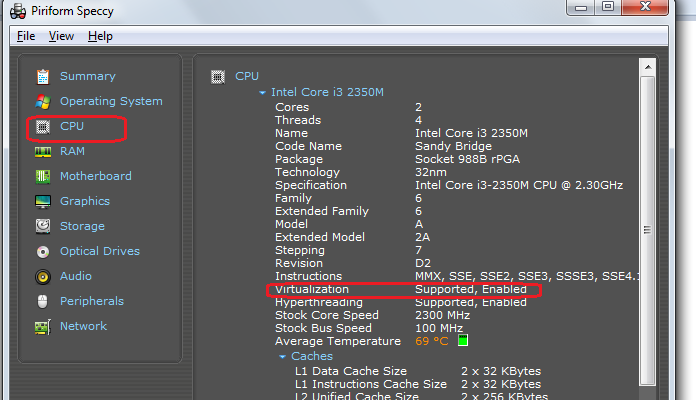Как разогнать эмулятор Android

Каждый, кто хоть раз работал с эмулятором для разработки приложений под Android, знает, что даже на современном железе эмулятор тормозит так, что для его использования нужно нечеловеческое терпение. То есть, наверное, надо самому стать андроидом-киборгом.
Но есть и еще один метод – попроще.
Intel Hardware Accelerated Execution Manager (Intel HAXM) — это решение, использующее аппаратные возможности виртуализации (Intel VT) и позволяющее значительно ускорить работу эмулятора Android.
Данное решение работает в паре с эмулятором Android для х86 устройств. При этом, эмулятор будет работать со скоростью, приближенной к скорости работы реального устройства, что поможет сократить время на запуск и отладку приложения.
В случае разработки приложения, использующего только Dalvik разработчику не придется ничего менять, т.к. приложение не заметит разницы. В случае с NDK приложением необходимо будет добавить поддержку x86 архитектуры к списку собираемых библиотек. Сделать это несложно, нужно просто добавить поддержку x86 в make файл.
Системные требования
Поддерживаемые ОС
Установка
Intel HAXM можно установить как вручную, так и используя Android SDK Manager.
Установка вручную
Зайдите на сайт software.intel.com/ru-ru/android и скачайте установочный пакет для вашей платформы. Далее запустите установку и следуйте подсказкам мастера установки.
Установка с помощью Android SDK Manager
- Запустите Android SDK Manager
- В разделе Extras выберите «Intel Hardware Accelerated Execution Manager»
- Отметьте его галочкой и нажмите «Install package…»
- Далее подтвердите соглашение с лицензией и нажмите кнопку «Install»
- SDK Manager скачает и распакует пакет в каталог extras, находящийся в каталоге, в который был установлен Android SDK
- Перейдите в этот каталог и запустите установку Intel HAXM
Установка Intel HAXM
В процессе установки вам предложат определить объем выделяемой оперативной памяти. Вы можете оставить значение, предложенное по умолчанию. Если в процессе работы вы захотите изменить это значение – запустите установку еще раз.
В процессе установки может возникнуть и такое
В этом случае проверьте настройки в BIOS, возможно виртуализация поддерживается вашей системой, но по-умолчанию отключена.
Для того, чтобы проверить, что все установлено верно и работает, необходимо в командной строке выполнить:
sc query intelhaxm
После выполнения данной команды вы увидите текущий статус службы
Так же может пригодится способ остановить службу:
sc stop intelhaxm
sc start intelhaxm
Установка эмулятора Android x86
Описанное выше было не что иное, как подготовка почвы. Теперь необходимо установить сам эмулятор, который мы хотим «разогнать» с помощью Intel HAXM. В настоящий момент их два:
- Android 4.0.3 (API 15)
- Android 2.3.3 (API 10)
Устанавливаются они с помощью Android SDK Manager. Запускаем, отмечаем галочками интересующие нас образы и устанавливаем.
Создание виртуального устройства
После установки образа эмулятора Android для x86 необходимо создать новое виртуальное устройство с помощью Android Virtual Device Manager. Для этого:
- Запускаем ADV Manager
- Выбираем создание новойго устройства «New. »
- В окне свойств задаем произвольное название, например «Intel_Android»
- Выбираем версию, в моем случае версия «Android 4.0.3 – API Level 15»
- Устанавливаем остальные параметры (размер и наличие SD карты, разрешение и т.д.)
- Далее следует добавить обязательный параметр в раздел «Hardware» — «GPU Emulation» (кнопка «New», в списке «Property» необходимо выбрать «GPU Emulation», затем «ОК») и установить его в «yes»
Готово! Теперь осталось запустить и проверить все ли настроено верно. Выбираем созданный эмулятор и запускаем его кнопкой «Start». Далее идем в настройки и смотрим название устройства. Если все было сделано правильно, то для нашего примера, в поле «Model number» мы увидим строку «Android SDK Build for x86».
Конец мучениям и долгим ожиданиям! Наш эмулятор начал работать быстрее, причем настолько, что можно прямо из него просматривать видео с Youtube в режиме реального времени, а не как раньше в режиме слайд-шоу.
Источник
Я не могу установить intel HAXM
Я установил Android Studio, и у меня не было проблем с этим. Однако, когда я попытался запустить эмулятор, он сказал, что Intel HAXM не был установлен.
поэтому я нашел установщик, запустил его, и хотя он сказал, что мой ноутбук поддерживает его, он не был включен.
Итак, я пошел, включил технологию виртуализации Intel (VT-x), но я все равно получил то же сообщение.
Я слышу что-то о Hyper-V должно быть невозможно, но когда я иду, чтобы включить окна Функции Вкл/Выкл, я не могу найти его в этом списке.
может кто-нибудь помочь мне с этим?
16 ответов
Итак, я сделал все, что мог найти в интернете, и ничего не получалось.
поэтому я пошел на веб-сайт Intel, и я загрузил установщик HAXM, который они предоставляют (вместо того, чтобы использовать тот, который загружен через Android Studio).
установка действительно прошла через этот установщик и он был успешно установлен. Затем я открываю Android Studio и эмулятор наконец-то загружена!
Итак, для тех, у кого есть эта проблема, просто скачайте установщик непосредственно с веб-сайта Intel.
Я думаю, ваша проблема заключалась в том, что вы думали, что установщик в Android SDK Manager фактически установит Intel HAXM. Но крючок в том, что он не будет устанавливать его. Что он делает, это извлекает файлы, необходимые для (действительно) установки Intel HAXM.
я узнал, что, когда я получил ту же проблему, а затем прочитал это в Intel для страницы:
загрузка через Android * SDK Manager
5) менеджер SDK загрузит установщик в каталог «дополнительно», под основным каталогом SDK. Несмотря на то, что менеджер SDK говорит «установлен», на самом деле это означает, что исполняемый файл Intel HAXM был загружен. Вам все равно нужно будет запустить установщик из каталога «extras», чтобы установить его.
6) запустите программу установки в каталоге/sdk/extras/intel/ Hardware_Accelerated_Execution_Manager / и следуйте инструкциям по установке ваша платформа.
поэтому все, что мне нужно было сделать, это перейти в папку, где был мой Android SDK, открыл эту папку ( sdk_location/sdk/extras/intel/Hardware_Accelerated_Execution_Manager ) и запустить silent_install.bat .
после этого, когда я запустил свой эмулятор, он сказал следующее:
HAXM работает, и эмулятор работает быстро в режиме virt
и все работает как надо!
вы также можете использовать некоторые полезные параметры с silent_install.летучая мышь:
- — V печать HAXM версия
- — C Проверьте возможности VT / NX платформы
- -ч использование печати
я столкнулся с этой проблемой.У меня тоже есть решение.Это сработает.
Шаг 1: перейдите в настройки BIOS и убедитесь, что виртуальная технология интернета включена или отключена.
и убедитесь, что HYPER V отключен. Отключить его : a) перейти к Панели Управления b) нажмите на программы(удалить программу) c) затем нажмите «Включить или выключить функции Windows», затем найдите HYPER-V и снимите его. И Перезапустить. Если отключено, включите его.
другие вещи, которые вам, возможно, придется сделать:
- при использовании Avast? отключить включить аппаратную виртуализацию в: настройки>устранение неисправностей
- bcdedit /set nx AlwaysOn
- sfc /scannow и перезагрузка
важно: после всего, что вы пытаетесь, перезагрузите компьютер и попробуйте запустить установку HAXM еще раз
для HP Ultra book с windows 7 включение hyper-v через bios работало для проблемы intel haxm.
для включения hyper-v: —
F10 — > Расширенная настройка Bios — > конфигурации устройств — >включить Hyper-V затем установить.
Он будет работать.
Это то, что сработало для меня —
- включить виртуализацию через BIOS (F10 — > Конфигурация системы — > технология виртуализации) В зависимости от вашего оборудования, прошивки и утилиты настройки BIOS опция включения может быть названа как-то иначе или шаги могут отличаться. Существует бесплатное программное обеспечение под названием «Piriform Speccy», которое дает информацию о вашей машине, которая, среди прочего, также может быть использована для проверки, включена ли виртуализация на вашей машине (см. крышка экрана).
при использовании avast отключите «включить аппаратную виртуализацию» в разделе: Настройки > Устранение неполадок, сняв флажок.
сделайте жесткую загрузку (кнопка питания), чтобы быть в безопасности.
Я понял. Попробуйте отключить управление загрузкой безопасности в параметрах BIOS:http://remontka.pro/secure-boot-disable/ (извините за русские примеры) Или попробуйте запустить систему без цифровой подписи (только для одной загрузки). У меня было много неудачных попыток с установщиком HAXM, прежде чем я отключил эту строку. В начале я думал, что это потому, что Windows 10 Home был установлен, и есть много ограничений.
он должен предложить вам установить HAXM при создании нового виртуального устройства:
он будет установлен через Android Studio автоматически.
Если вы используете windows, то отредактируйте конфигурацию AVD в ARMEABI image вместо X86, также использование ARM даст лучшую производительность. Установщик HAXM требуется только при использовании образа X86.
Я думаю, что вы установили бы файлы Android SDK не в (ваш ПК)\Appdata\Local\Android\sdk (путь по умолчанию). Также ничего не было, когда вы дважды щелкните intelhaxm-андроид.EXE-файл’.
Если это было, просмотрите(ваш ПК)\Appdata\Local\Temp\intel\HAXM\6.0.3 (yyyy-mm-dd_hh_mm_ss) (или silent), то вы должны увидеть файл ‘hax64’ (или hax) и просто вызвать этот файл.
установить с C:\Android\sdk\extras\intel\Hardware_Accelerated_Execution_Manager\intelhaxm-andoid.exe
и войдите в систему с вашим пользователем. Это работает на меня.
вы можете проверить текущий статус HAXM с помощью следующей команды:
sc запрос intelhaxm
Если вы используете Windows 10 Home, все вопросы о Hyper-V не имеют значения для вас, поскольку он не поддерживается (требуется Pro), и у вас не будет конфликтов:)
Примечание: попытка обновить HAXM до последней версии случайно удалил его, но затем не может обновить с помощью SDK manager, поскольку он показывает, что последняя версия 6.1.1 не поддерживается для Windows (кажется, конфигурация нарушена, найдена 6.1.1 для Mac и 6.0.6 для Windows только внутри) Поэтому рекомендуется вручную загрузить HAXM и установить, как описано: копию sdk_location / sdk / extras / intel / Hardware_Accelerated_Execution_Manager и запустить silent_install.летучая мышь!—10—>
Вариант 1: на папка Android SDK — > дополнительно — > Intel и дважды щелкните по HAXM installer и установите его вручную.
Вариант 2: Если у вас нет последней версии HAXM, вы можете открыть sdk manager в Android studio и загрузить его.
Если ничего не помогает, то это означает, что Device Guard и Credential Guard используют виртуализацию. Мне пришлось отключить их, скачав и запустив следующий скрипт сайт microsoft.
возможно, вам придется сначала запустить это, если это не позволяет выполнить команду
Как только вы это сделаете, вам нужно перезапустить и подтвердить отключение обоих, когда вас спросят перед загрузкой.
надеюсь, что это помогает!
Примечание: это не ответ, потому что я не мог найти решение. Но я думаю, что информация может быть полезна для других (и это не было бы практично в качестве комментария). Я пробовал все шаги, описанные в различных документах, но я не мог заставить эмулятор Android работать на моем AMD Ryzen 7 : (
большинство ответов работают только для процессоров Intel. если у вас есть процессор AMD (как и я, AMD Ryzen 7) вам нужно знать о некоторых ограничениях, и у вас есть использовать WHPX вместо HAXM.
к счастью, есть способ заставить его работать, но настройка аппаратного ускорения для процессора AMD немного сложнее:
требования и рекомендации: — процессор AMD рекомендация: процессор AMD Ryzen — Android Studio 3.2 Beta 1 или выше — Android эмулятор версии 27.3.8 или выше — Windows 10 С обновлением апреля 2018 или выше
чтобы использовать ускорение WHPX в Windows, необходимо включить Windows Вариант платформы гипервизора в Windows На или выключить диалоговое окно. Для изменения этого параметра вступили в силу, перезагрузите компьютер.
кроме того, в настройках BIOS необходимо внести следующие изменения: — Процессор AMD: виртуализация или SVM должны быть включены.
обратите внимание, что есть дополнительные ограничения а также:
- вы не можете запустить эмулятор с ускорением виртуальной машины внутри другой виртуальной машины, например виртуальной машины, размещенной в VirtualBox, VMWare или Docker. Необходимо запустить эмулятор непосредственно на системном оборудовании.
- вы не можете запустить программное обеспечение, которое использует другую технологию виртуализации одновременно с запуском ускоренного эмулятор. Например, VirtualBox, VMWare и Docker в настоящее время используют другой технология виртуализации, поэтому вы не можете запускать их одновременно с ускоренный эмулятор.
обратите внимание: более поздние версии эмулятора (27.2.8, 27.3.0 или позже), требуют флаг эмулятора во время предварительного просмотра. Для этого создайте или отредактируйте файл C:\Users\.android\advancedFeatures.ini и добавить строка «WindowsHypervisorPlatform = on» или запустите эмулятор из командная строка с «- feature WindowsHypervisorPlatform».
Если вы используете windows, Hyper-V работает через AMD, а не HAXM.
попробуйте следующее: На Android нажмите SDK Manager == > SDK Platforms ==> Show Packages ==>ARM EABI v7a Systems Image.
после загрузки образа системы перейдите в AVD Manager ==> Create Virtual Device ==> choose device (например, 5.4 FWVGA») ==> Marshmallow armeabi v7a Android6 с Google APIs ==> измените имя AVD на что угодно (например. первые)==> нажать кнопку Готово.
Источник